win10系统是很多电脑用户首选的装机系统,然而有不少用户在使用过程中可能会碰到win10系统显示文件扩展名的情况。大部分用户电脑技术都是菜鸟水平,面对win10系统显示文件扩展名的问题,无法自行解决。不少用户都来咨询小编win10系统显示文件扩展名要怎么处理?其实可以根据以下步骤首先,在文件夹的菜单栏单击“组织”,然后打开“文件夹和搜索选项”。 单击“查看”标签,取消勾选“隐藏已知文件类型的扩展名”。这样的方式进行电脑操作,就可以搞定了。下面就和小编一起看看解决win10系统显示文件扩展名问题详细的操作步骤:
操作非常简单,首先,在文件夹的菜单栏单击“组织”,然后打开“文件夹和搜索选项”。
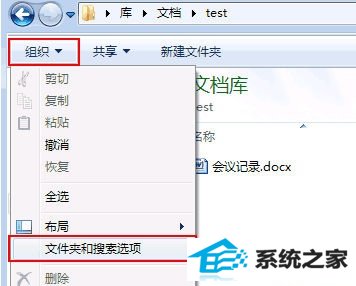
打开“文件夹和搜索选项”
单击“查看”标签,取消勾选“隐藏已知文件类型的扩展名”。
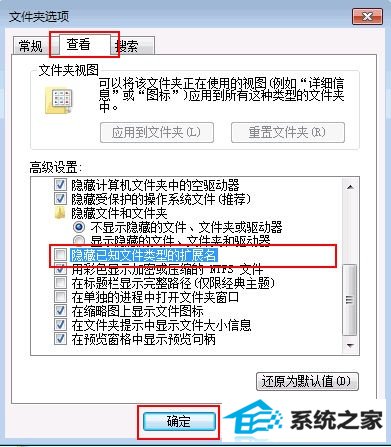
取消勾选“隐藏已知文件类型的扩展名”
最后,点击“确定”按钮保存设置。再回到文件夹中看看,所有文件的扩展名就都显示出来了。